异地组网
alpine系统装zerotier-one
Docker容器内安装ZeroTier的方法
Linux下Docker部署ZTNET流程
Docker搭建ZeroTier
Linux下用ztncui搭建ZeroTier服务器
Linux服务器安装NetBird流程
openwrt路由器更换根服务器planet方法
Tailscale套件虚拟组网 实现局域网互访
Padavan安装使用ZeroTier实现组建虚拟局域网的方法
windows中tailscale切换到官方登陆连接
zerotier 部署及命令大全
zerotier 的 planet 服务器(根服务器)的搭建踩坑记。无需 zerotier 官网账号
ZeroTier配置节点访问的教程
ZeroTier组网专题
解决zerotier-one手动删除后,无法用脚本安装
老毛子 Padavan 路由器安装 ZeroTier
群晖DSM7.x使用ZeroTier套件
群晖更换根服务器planet方法
WireGuard专题
WireGuard安装教程
编译Zerotier的时候出现找不到nlohmann_json.h的问题,需要安装nlohmann-json-dev
run-zerotier.sh文件内容
修改ZeroTier默认端口
zerotier自建planet
首页
-
+
zerotier 的 planet 服务器(根服务器)的搭建踩坑记。无需 zerotier 官网账号
(1). 首先更新系统 ``` apt update ``` (2). 安装必要的编译组件 ``` apt install wget gcc gcc-c++ git -y ``` (3). 安装官方客户端 ``` curl -s https://install.zerotier.com/ | sudo bash ``` (3-1). 记录 identity.public 和 authtoken.secret 文件里的字符串,以后有用。注意每台设备不同,字符串也不同,别抄我的 identity.public 里的是: ``` 2dcdb49f24:0:2e39cb1b36c96bea35a4ae506e15bad97019c48880e66fe9310453977dd9ce7981987bdb94e1e8eb4cd14d09d27aeeaf1c9658bb98b1bc7107a7e3d427d5bdc2 ``` authtoken.secret 里的是: ``` w8cl25tzb38dvwffenucrbug ``` (4). 下载并编译配置文件 ``` git clone https://gitee.com/opopop880/ZeroTierOne.git ``` ``` cd ./ZeroTierOne/attic/world/ ``` ``` sed -i '/roots.push_back/d' ./mkworld.cpp ``` ``` sed -i '/roots.back()/d' ./mkworld.cpp ``` ``` sed -i '85i roots.push_back(World::Root());' ./mkworld.cpp ``` ``` sed -i '86i roots.back().identity = Identity(\"'"填写identity.public里的字符串"'\");' ./mkworld.cpp ``` ``` sed -i '87i roots.back().stableEndpoints.push_back(InetAddress(\"'"服务器ip地址/通讯端口"'\"));' ./mkworld.cpp #默认通讯端口是9993,可以自行修改 ``` ``` source ./build.sh ``` 运行完成如下: 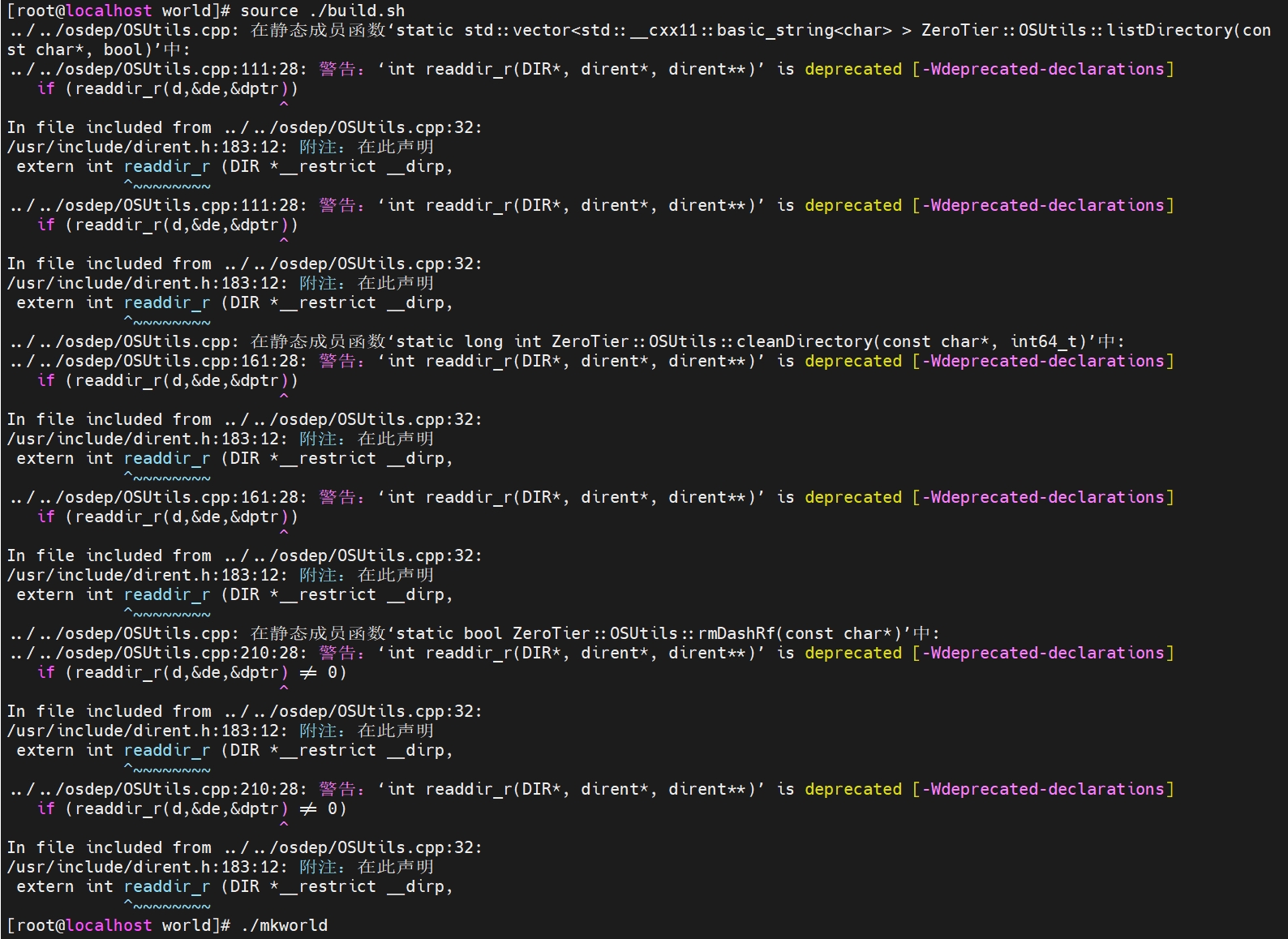 ``` ./mkworld ``` ``` mv ./world.bin ./planet ``` ``` \cp -r ./planet /var/lib/zerotier-one/ ``` ``` \cp -r ./planet /root ``` (4-1). 重启官方客户端 ``` systemctl restart zerotier-one.service ``` (5). 安装 planet 服务器的管理系统 ztncui ``` wget https://gitee.com/opopop880/ztncui/attach_files/932633/download/ztncui-0.8.6-1.x86_64.rpm rpm -ivh ztncui-0.8.6-1.x86_64.rpm ``` (5-1). 生成接口文件 ``` cd /opt/key-networks/ztncui/ echo "HTTPS_PORT = 3443" >>./.env #3443是ztncui默认的web面板端口,可以自行修改 echo "ZT_TOKEN = authtoken.secret文件里的字符串" >>./.env #这里的字符串是authtoken.secret文件里的字符串 echo "ZT_ADDR=127.0.0.1:9993" >>./.env #这里是面板与本地客户端的通讯端口,保持默认9993就行,千万别修改,修改了本地ztncui和ZeroTier-One通讯就会错误 echo "NODE_ENV = production" >>./.env echo "HTTP_ALL_INTERFACES=yes" >>./.env ``` (5-2). 启动 ztncui 管理面板 ``` systemctl restart ztncui ``` (6). 现在可以使用:https:// 服务器 ip:3433 登录了,默认账号和密码是:admin/password 备注:【注意这里的证书是不可信的,所以要点浏览器页面上的高级 -- 继续前往服务器 ip(不安全)】第一次登录需要改密码,改完密码后在页面上点注销,然后用新密码登录。 登录以后点:add a network 建立一个虚拟网路,network name: 名称随便写,最后按 create a network 按钮保存 (7). 记住 there are no members on this network - users are invited to join 后面的网络 id,后续方便虚拟局域网的其他电脑加入 (8). 下载 / root 目录下生成的 “planet” 文件,来替换需要组网客户端里的 “planet” 文件 (9). 其他需要加入虚拟局域网的电脑正常安装客户端,各系统的客户端下载地址:[https://www.zerotier.com/download/](https://www.zerotier.com/download/) (10). 使用刚才下载的 “planet” 文件替换其他电脑 “ZeroTier-One” 安装目录下的 “planet” 文件,并重启系统 (11). 在设备上执行 “zerotier-cli join 你的 planet 服务器网络 ID” 加入刚组建虚拟局域网 ``` zerotier-cli join xxxxxxxxxx ``` 如果一切正常的话,会显示:200 join OK 的提示 (12)在其他设备上执行 zerotier-cli listpeers 命令可以看到你架设成功的 planet 服务器,注意这里的 planet 服务器是不显示 ip 的。具体见下图  最后 planet 服务器可以添加虚拟局域网的 dns 服务器,虚拟路由器等功能,但是无法控制各虚拟节点,这里官方已经给出了明确的说明。 客户端主要为 Windows, Mac, Linux, Android ## [](https://github.com/xubiaolin/docker-zerotier-planet#41-windows-%E9%85%8D%E7%BD%AE)4.1 Windows 配置[](https://mrdoc.fun/doc/826/#h2_4.1_windows%20%E9%85%8D%E7%BD%AE) 首先去 zerotier 官网下载一个 zerotier 客户端 将 `planet` 文件覆盖粘贴到`C:\ProgramData\ZeroTier\One`中 (这个目录是个隐藏目录,需要运允许查看隐藏目录才行) Win+S 搜索 `服务` [](https://github.com/xubiaolin/docker-zerotier-planet/blob/master/asserts/service.png) 找到 ZeroTier One,并且重启服务 [](https://github.com/xubiaolin/docker-zerotier-planet/blob/master/asserts/restart_service.png) ### [](https://github.com/xubiaolin/docker-zerotier-planet#42-%E5%8A%A0%E5%85%A5%E7%BD%91%E7%BB%9C)4.2 加入网络[](https://mrdoc.fun/doc/826/#h3_4.2_%E5%8A%A0%E5%85%A5%E7%BD%91%E7%BB%9C) 使用管理员身份打开 PowerShell 执行如下命令,看到 join ok 字样就成功了 ``` PS C:\Windows\system32> zerotier-cli.bat join 网络id(就是在网页里面创建的那个网络) 200 join OK PS C:\Windows\system32> ``` 登录管理后台可以看到有个个新的客户端,勾选 Authorized 就行 [](https://github.com/xubiaolin/docker-zerotier-planet/blob/master/asserts/join_net.png) 执行如下命令: ``` PS C:\Windows\system32> zerotier-cli.bat peers 200 peers <ztaddr> <ver> <role> <lat> <link> <lastTX> <lastRX> <path> fcbaeb9b6c 1.8.7 PLANET 52 DIRECT 16 8994 1.1.1.1/9993 fe92971aad 1.8.7 LEAF 14 DIRECT -1 4150 2.2.2.2/9993 PS C:\Windows\system32> ``` 可以看到有一个 PLANTET 和 LEAF 角色,连接方式均为 DIRECT(直连) 到这里就加入网络成功了 ## [](https://github.com/xubiaolin/docker-zerotier-planet#42-linux-%E5%AE%A2%E6%88%B7%E7%AB%AF)4.2 Linux 客户端[](https://mrdoc.fun/doc/826/#h2_4.2_linux%20%E5%AE%A2%E6%88%B7%E7%AB%AF) 步骤如下: 1. 安装 linux 客户端软件 2. 进入目录 `/var/lib/zerotier-one` 3. 替换目录下的 `planet` 文件 4. 重启 `zerotier-one` 服务 (`service zerotier-one restart`) 5. 加入网络 `zerotier-cli join` 网络 `id` 6. 管理后台同意加入请求 7. `zerotier-cli peers` 可以看到 `planet` 角色
laoding
2024年4月8日 13:01
转发文档
收藏文档
上一篇
下一篇
手机扫码
复制链接
手机扫一扫转发分享
复制链接
Markdown文件
分享
链接
类型
密码
更新密码